JCG无线路由器WDS设置教程
一.主路由器设置:
进入主路由器管理页面——高级设置——无线设置(记下频道,SSID)——安全设置(记下安全模式,加密算法,密码)——WDS设置——WDS模式(自学习模式)
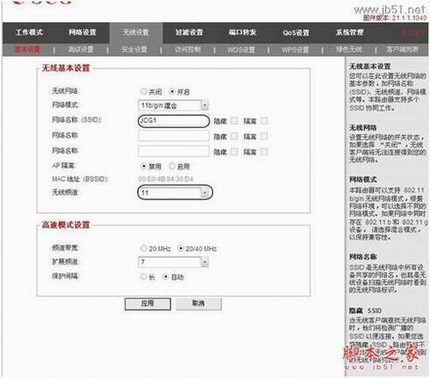
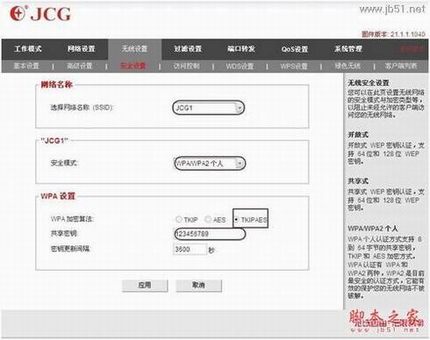
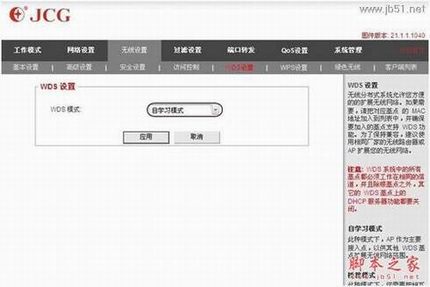
网络设置——局域网——记下管理IP地址——DHCP类型(开启)
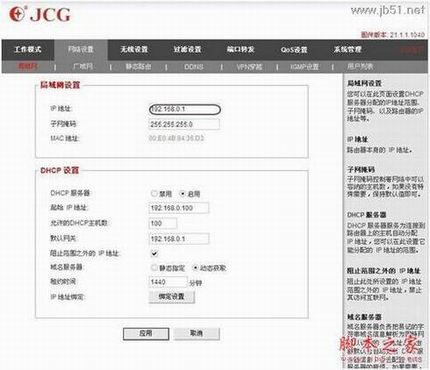
二.作为中继路由器设置:
1、 选择中继模式:
进入路由器的管理界面——高级设置——无线设置——WDS设置——WDS模式(中继模式) 点扫描,搜索到前面主路由器的SSID,选择1,如果提示更改频道,点确定。查看对应主路由器的MAC是否已经填入到WDS基点MAC地址里面,点应用保存设置。
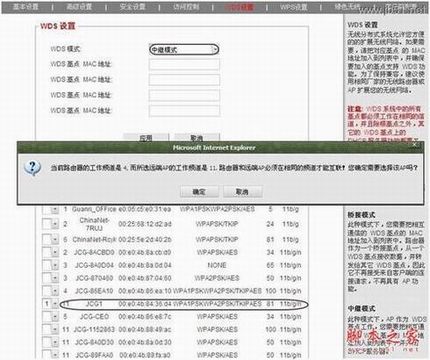
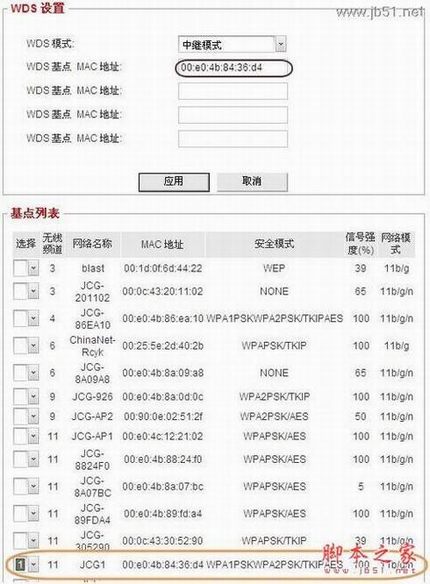
2.基本设置——频道(选择和主路由器一样)
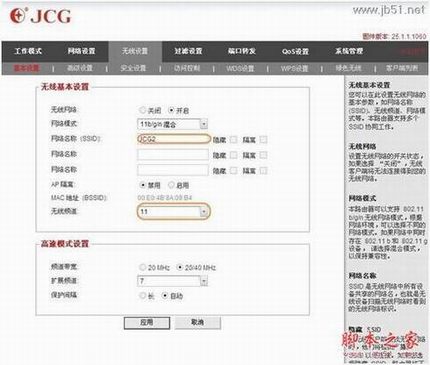
3.安全设置(安全模式,加密算法,密码选择和主路由器一样)
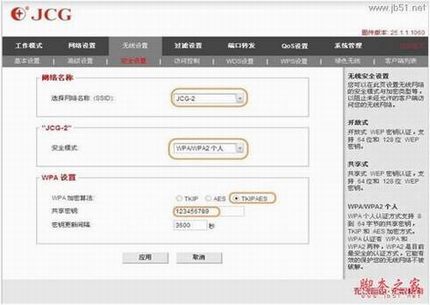
4.网络设置——局域网——局域网设置(IP地址改成和主路由器在同一个网段,但要改一下IP地址的后一位)——DHCP类型(禁用) 应用保持设置 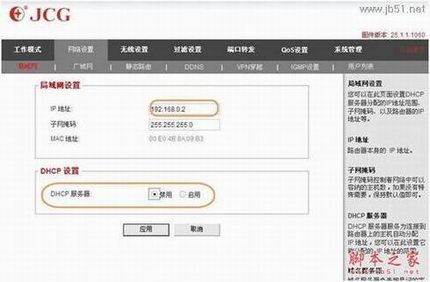
至此,中继模式设置全部完成。
三。作为桥接路由器的设置
1. 进入路由器的管理界面——高级设置——无线设置——WDS设置——WDS模式(桥接模式) 点扫描,搜索到前面主路由器的SSID,选择1,如果提示更改频道,点确定。查看对应主路由器的MAC是否已经填入到WDS基点MAC地址里面,点应用保存设置。
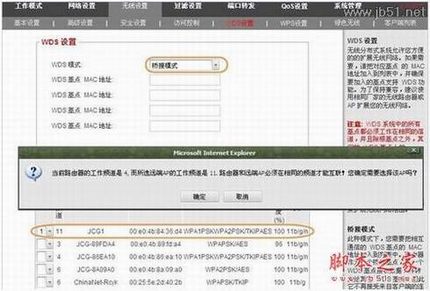
下面的操作步骤,完成参照上面中继模式的2.3.4步骤设置。
注意:
1.桥接模式只负责连接主路由器,和主路由器之间进行数据交换,不接受无线无线客户端的连接(即它不再具备无线AP功能,无线网卡无法连接此路由)。只能通过有线进行连接。
2.WDS仅仅作为扩展上级路由器使用,除了无线访问控制之外,它不再提供其它防火墙控制功能,这些功能都需要在主路由器上实现。
构建WDS无线网络注意事项:
1、 注意加密方式的选择,确保加密方式、密钥是匹配的。
2、 注意关闭扩展路由器的DHCP功能
3、 所有加入WDS网络的无线路由器都要工作在相同的信道
4、 加入WDS的无线路由器要配置相同的网段,但要不同的IP地址
5、 在开启扫描时,无线连接会掉线,所以配置时须采用有线连接。